win11怎么将右边栏改为底部 win11怎样把右边栏从右侧调回下方
更新时间:2023-10-12 17:22:29作者:run
在win11系统中有一个备受关注的特点就是右边栏的位置变化,这一改变给用户带来了更加直观和便捷的操作体验。如果你不习惯这种新的布局,也可以恢复底部显示的操作方法,那么win11怎么将右边栏改为底部呢?接下来,我们将详细介绍win11怎样把右边栏从右侧调回下方。
具体方法如下:
1、首先同时按下键盘上的“win+r”组合键调出运行。
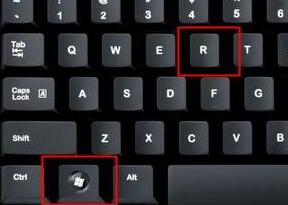
2、在运行对话框中输入“regedit”,回车确定。
3、定位到注册表如下路径“\HKEY_CURRENT_USER\Software\Microsoft\Windows\CurrentVersion\Explorer\StuckRects3”。

4、双击打开右侧的“settings”文件。
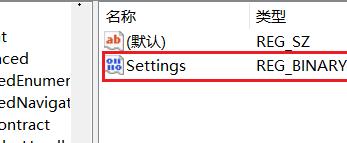
5、找到图示位置的数字,这里“00”表示“左边”,“01”表示“上方”,“02表示右边”,“03”表示“底部”,想要更改到底部只要改成“03”即可。
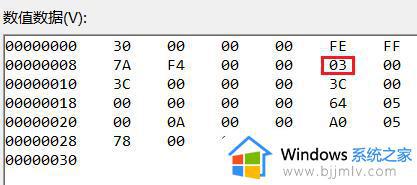
6、我们还可以设置为“01”将它更改到上方。
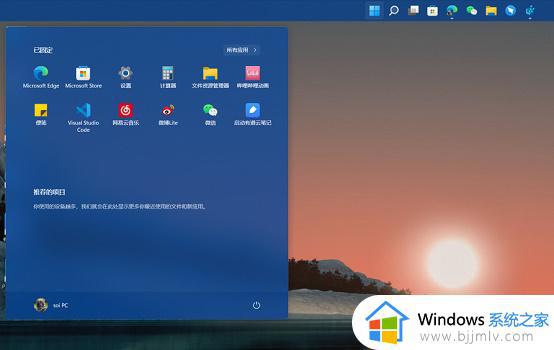
以上就是win11怎样把右边栏从右侧调回下方的全部内容,如果有任何疑问,用户可以按照小编的方法进行操作,希望这些方法能够帮助到大家。
win11怎么将右边栏改为底部 win11怎样把右边栏从右侧调回下方相关教程
- win11怎么将右边栏改为底部 win11右边栏移动到底部设置方法
- win11怎么把任务栏放到右边 win11任务栏放右边的方法
- windows11任务栏调到右边的方法 win11任务栏怎么调到右边
- win11任务栏如何调整到右边 win11任务栏右边调整步骤分享
- win11把任务栏放在右边设置方法 win11如何设置任务栏靠右
- win11怎么把任务栏放到右边 win11如何设置任务栏靠右
- windows11怎么把任务栏放右边 windows11如何移动任务栏到右边
- window11任务栏设置右边步骤 window11任务栏怎么调到右边
- windows11右侧任务栏怎样自动关闭 windows11怎么隐藏右侧任务栏
- win11右边通知栏没有了怎么办 win11右下角通知栏不见了处理方法
- win11恢复出厂设置的教程 怎么把电脑恢复出厂设置win11
- win11控制面板打开方法 win11控制面板在哪里打开
- win11开机无法登录到你的账户怎么办 win11开机无法登录账号修复方案
- win11开机怎么跳过联网设置 如何跳过win11开机联网步骤
- 怎么把win11右键改成win10 win11右键菜单改回win10的步骤
- 怎么把win11任务栏变透明 win11系统底部任务栏透明设置方法
win11系统教程推荐
- 1 怎么把win11任务栏变透明 win11系统底部任务栏透明设置方法
- 2 win11开机时间不准怎么办 win11开机时间总是不对如何解决
- 3 windows 11如何关机 win11关机教程
- 4 win11更换字体样式设置方法 win11怎么更改字体样式
- 5 win11服务器管理器怎么打开 win11如何打开服务器管理器
- 6 0x00000040共享打印机win11怎么办 win11共享打印机错误0x00000040如何处理
- 7 win11桌面假死鼠标能动怎么办 win11桌面假死无响应鼠标能动怎么解决
- 8 win11录屏按钮是灰色的怎么办 win11录屏功能开始录制灰色解决方法
- 9 华硕电脑怎么分盘win11 win11华硕电脑分盘教程
- 10 win11开机任务栏卡死怎么办 win11开机任务栏卡住处理方法
win11系统推荐
- 1 番茄花园ghost win11 64位标准专业版下载v2024.07
- 2 深度技术ghost win11 64位中文免激活版下载v2024.06
- 3 深度技术ghost win11 64位稳定专业版下载v2024.06
- 4 番茄花园ghost win11 64位正式免激活版下载v2024.05
- 5 技术员联盟ghost win11 64位中文正式版下载v2024.05
- 6 系统之家ghost win11 64位最新家庭版下载v2024.04
- 7 ghost windows11 64位专业版原版下载v2024.04
- 8 惠普笔记本电脑ghost win11 64位专业永久激活版下载v2024.04
- 9 技术员联盟ghost win11 64位官方纯净版下载v2024.03
- 10 萝卜家园ghost win11 64位官方正式版下载v2024.03